Edge浏览器发现按钮如何关闭?Edge浏览器发现按钮
Edge浏览器发现按钮怎么关闭?近期有一些电脑用户反映在更新完电脑后,发现Edge浏览器右上角多了个必应的发现图标,想要将其关闭,那么应该怎么操作呢?下面就随小编一起来看看详细的操作步骤吧。
解决教程
1、使用快捷键win+R,输入regedit。
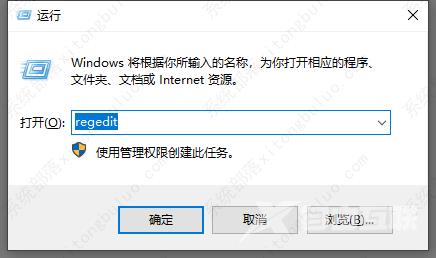
2、打开注册表编辑器并转到如下路径:HKEY_LOCAL_MACHINE\SOFTWARE\Policies\Microsoft。
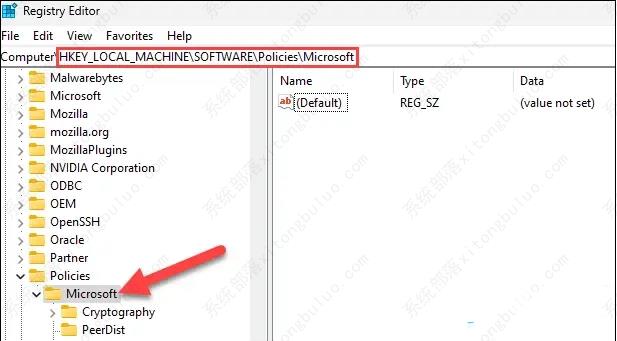
3、右键单击Microsoft文件夹中的空白区域,然后单击新建>键。将子文件夹命名为Edge。
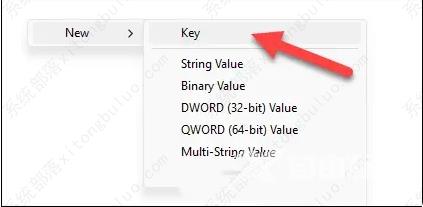
4、右键点击 Edge 选择新建 DWORD32 位值,命名为 HubsSidebarEnabled。
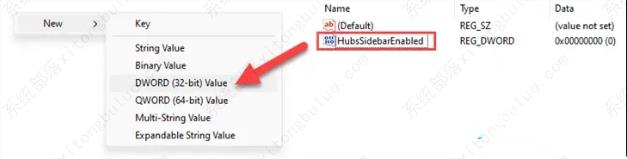
5、双击 HubsSidebarEnabled 将其键值修改为 0。
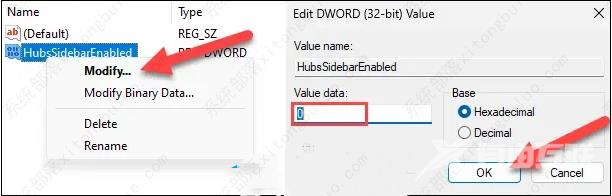
6、打开 Edge 浏览器,转到如下地址:edge://policy 点击重新加载策略即可。
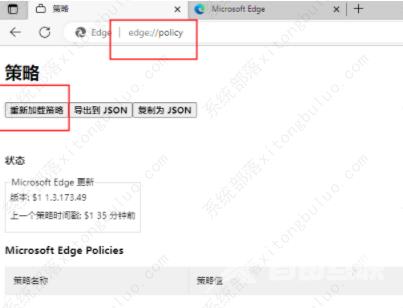
7、此时顶部的 Bing 按钮已经消失。
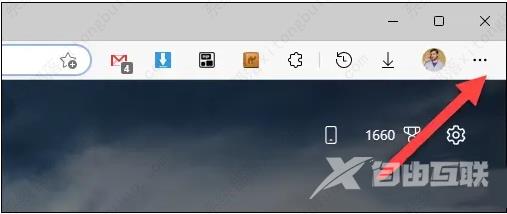
8、强迫症用户请注意:以上策略属于企业策略,修改后你的 Edge 会提示 由你的组织管理 或 你的组织浏览器托管 这是正常的无需惊慌,也无法删除这个提示,除非删除上面修改的注册表。
